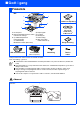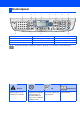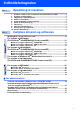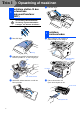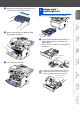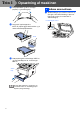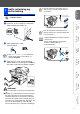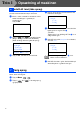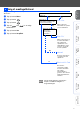Opsætning af maskinen Windows® USB Trin 1 Windows® Parallel Opsætning af maskinen Trin 2 Version B Windows NT® 4.0 Parallel USB Windows® Netværk Netværk De nyeste drivere og den bedste løsning på dit problem eller spørgsmål finder du ved at gå til Brother Solutions Center direkte fra driveren eller ved at gå til http://solutions.brother.com Anbring denne “Hurtig installationsvejledning”, brugsanvisning og den medfølgende cd-rom på et passende sted, så du altid har dem ved hånden.
■ Godt i gang Pakkeliste 8 MFC 1 7 Hurtig installationsvejledning 2 3 6 5 4 Cd-rom’er 4. Papirmagasin 1. Kontrolpanel 2. Klap til papirbakkestøtte til forsiden 5. Frontlåge nedad med forlænger 6. Netafbryder 3. (for MFC-8440) Manuel 7. Dokumentlåg fremføringsbakke 8. ADF (automatisk (for MFC-8840D) Multifunktionsbakke (MP-bakke) ADF-dokumentstøtte til Windows® for Macintosh® dokumentfremfører) Tromleenhed (inkl.
Kontrolpanel MFC-8440 og MFC-8840D har tilsvarende taster på kontrolpanelet. 1 2 5 6 3 7 8 9 10 4 11 12 9. Kopitaster (midlertidige indstillinger) 1. Enkelttryk taster 5. Print-taster 2. Skift 6. Status LED (Light-Emitting Diode) 10. Opkaldstastatur 3. Fax- og telefontaster 7. 5-linjers LCD (Liquid Crystal Display) 11. Stop/Exit 4. Tilstandstaster 8. Navigationstaster 12. Start Du kan finde yderligere oplysninger i Kapitel 1 "Oversigt over kontrolpanel" i brugsanvisningen.
Indholdsfortegnelse Trin 1 Opsætning af maskinen 1. 2. 3. 4. 5. 6. 7. 8. 9. 10. Trin 2 Installere støtten til den automatiske dokumentfremfører (ADF) .................. 2 Installere tromleenheden................................................................................... 2 Lægge papir i papirmagasinet .......................................................................... 3 Udløse scannerlåsen .........................................................................................
Trin 1 Opsætning af maskinen Installere støtten til den automatiske 1 dokumentfremfører (ADF) 4 Luk ADF-låget. Tilslut IKKE grænsefladekablet. Tilslutning af grænsefladekablet foretages, når driveren installeres. 2 1 1 Åbn ADF-låget. Installere tromleenheden Åbn frontlågen ved at trykke på udløserknappen til frontlågen. ADF-låg 2 Sæt tappene på ADF-dokumentstøtten i hullerne på ADF’en, en side ad gangen.
3 Lægge papir i papirmagasinet 1 Tag papirmagasinet helt ud af MFC’en. 2 Tryk på udløserhåndtaget til papirstyret, og lad det glide på plads, så det passer til papirbredden. Check, at styrene sidder fast i åbningerne i magasinet. Opsætning af maskinen Bevæg den fra side til side flere gange for at fordele toneren indvendig i enheden. Windows® USB 3 Windows® Parallel Skub tromleenheden ind i MFC’en (indtil den smækker på plads). Windows NT® 4.0 Parallel 4 Luk frontlågen på MFC’en.
Trin 1 3 Opsætning af maskinen Luft papirstakken godt for at undgå papirstop og fremføringsfejl. 4 Udløse scannerlåsen 1 Skub håndtaget op for at låse scanneren op. (Det grå scannerlåsehåndtag er placeret bagerst til venstre på undersiden af dokumentlåget). Låsehåndtag til scanner 4 Læg papir i papirmagasinet. Check at papiret ligger fladt i bakken og er under maksimumpapirmærket. Hertil. 5 Sæt papirmagasinet helt tilbage i MFC’en, og fold støtteklappen ud, før du bruger MFC’en.
1 Kontroller, at der er slukket for strømmen. Tilslut netledningen til MFC’en. Opsætning af maskinen Parallel- eller USB-kablet må ikke forbindes endnu. Hvis du skal dele én telefonlinje med en ekstern telefon, skal du forbinde den som vist nedenfor. Ekstratelefon Ekstern telefon Windows® USB Isætte netledning og 5 telefonledning Sæt netledningen i et stik. Tænd kontakten. Indstil modtagefunktionen til den eksterne telefonsvarer.
Trin 1 Opsætning af maskinen 6 Indstil dit land (ikke sprog) Du skal indstille dit land, så MFC’en fungerer korrekt på lokale telekommunikationslinjer i hvert land. 1 4 Check, at der er tændt for strømmen ved at sætte netledningen i og tænde på netafbryderen. Tryk på Set. Indstil land Norge 1.Ja 2.Nej Indstil land Enter Number 5 Hvis LCD’et viser det korrekte land, skal du trykke på 1 for at gå til Trin 6. - ELLER Trykke på 2 for at gå tilbage til Trin 1 for at vælge landet igen.
Tryk på tilstanden. eller Tryk på tasten Stop/Exit. Nej for at vælge MFC’en besvarer automatisk alle opkald som en faxmaskine. Windows® USB . Kun fax Ønsker du, at MFC’en skal besvare telefonopkald automatisk? Ja Fax/Tlf Windows® Parallel Tryk på tasten Bruger du en talemeddelelsesfunktion i din eksterne telefonsvarer? MFC’en styrer linjen og besvarer automatisk alle opkald. Hvis opkaldet ikke er en faxmeddelelse, ringer telefonen, så du kan besvare opkaldet. Nej Windows NT® 4.
Trin 1 Opsætning af maskinen 9 Indstille dato og klokkeslæt MFC’en viser datoen og klokkeslættet og udskriver det på alle faxmeddelelser, du sender. 1 2 3 4 6 Tryk på tasten Menu. Tryk på tasten . Tryk på tasten . 02.Dato/Tid XX/03/2005 Dag:01 Indtast de sidste to cifre af årstallet på opkaldstastaturet, og tryk derefter på tasten Set. 02.Dato/Tid Indtast de to cifre for dagen på opkaldstastaturet, og tryk derefter på tasten Set. Indtast & Set (Indtast f.eks. 0, 1.
Tryk på tasten Menu. . Indtast dit faxnummer (op til 20 cifre) på opkaldstastaturet, og tryk derefter på tasten Set. Indtast & Set ■ Se i det følgende skema angående indtastning af dit navn. ■ Hvis du har behov for at indtaste et tegn, der findes på den samme tast som det foregående tegn, skal du trykke på for at flytte markøren til højre. 03.Afsender ID Fax:_ Indtast & Set Indtast dit telefonnummer (op til 20 cifre) på opkaldstastaturet, og tryk derefter på tasten Set.
Trin 2 Installere driveren og softwaren Medfølgende cd-rom “MFL-Pro Suite” Cd-rom’en indeholder følgende punkter: Installer MFL-Pro Suite Du kan installere MFL-Pro Suite og multifunktionsdrivere. Installer valgfrie applikationer Du kan installere ekstra MFL-Pro Suite softwarehjælpeprogrammer. Dokumentation*1 Få vist brugsanvisning og anden dokumentation i PDF-format (Fremvisningsprogram inkluderet). MFL-Pro Suite indeholder printerdriver, scannerdriver, ScanSoft® PaperPort ® 9.
Trin 2 Installation af driver og software Opsætning af maskinen Følg instruktionerne på denne side til dit operativsystem og printerkabel. Windows® USB For brugere af USB-kabel...................................... Gå til side 12 (For Windows® 98/98SE/Me/2000 Professional/XP) Windows® Parallel For brugere af parallelkabel.................................. Gå til side 21 (For Windows® 98/98SE/Me/2000 Professional/XP) Windows® Netværk Windows NT® 4.
Trin 2 Installation af driver og software For brugere af USB-kabel (For Windows® 98/98SE/Me/2000 Professional/XP) Sørg for, at du har udført instruktionerne fra Trin 1 “Opsætning af maskinen” på sider 2 - 9. ■ Brother anbefaler, at maskinen tilsluttes direkte til computeren. ■ Luk venligst alle programmer, som måtte køre, inden MFL-Pro installeres. 1 4 Cd-rom-hovedmenuen vises. Klik på Installer MFL-Pro Suite.
Opsætning af maskinen Trin 2 Når du har læst og godkendt licensaftalen til ScanSoft® PaperPort® 9.0SE, skal du klikke på Ja. 6 Installationen af PaperPort® 9.0SE starter automatisk og efterfølges af installationen af MFL-Pro Suite. 8 Vælg Lokalforbindelse, og klik derefter på Næste. Installationen vil fortsætte. 7 Når vinduet med Brother MFL-Pro Suite Software Licensaftale vises, skal du læse aftalen og derefter klikke på Ja, hvis du er enig i betingelserne.
Trin 2 Installation af driver og software For brugere af USB-kabel (For Windows® 98/98SE/Me/2000 Professional/XP) Kun for brugere af Windows® 98/98SE/Me Kontroller, at du har fulgt instruktionerne i 1 til 8 på sider 12 - 13. 9 0 Når dette skærmbillede vises, skal du forbinde USB-kablet til din pc, og derefter forbinde det til MFC’en. Når Brotheronlineregistreringsskærmbilledet vises, skal du foretage dine valg og følge instruktionerne på skærmen.
Opsætning af maskinen Kun for brugere af Windows® 2000 Professional Det varer nogle få sekunder, før installationsskærmbilledet vises. Installationen af Brother-driverne starter automatisk. Følg instruktionerne på skærmen. 0 Når Brotheronlineregistreringsskærmbilledet vises, skal du foretage dine valg og følge instruktionerne på skærmen. A Når følgende skærmbillede vises, skal du klikke på Udfør og vente, mens pc'en genstarter Windows og fortsætter med installationen.
Trin 2 Installation af driver og software For brugere af USB-kabel (For Windows® 98/98SE/Me/2000 Professional/XP) Installation af Brother Native Driver B C D 16 E Klik på Har diskette/cd.... F Gennemse cd-rom’en og fremhæv din sprogmappe og klik på Åbn. Fremhæv mappen W2K og klik på Åbn. Fremhæv mappen Addprt og klik på Åbn. G Klik på Åbn. H Sørg for, at X:\DAN\W2K\Addprt vises i vinduet og klik på OK (X:\ er drev-bogstavet for din cd-rom).
Opsætning af maskinen Sørg for at vælge en USB-printer. J K M Når du får vist dette skærmbillede, skal du klikke på Udfør. N Hvis dialogboksene Digital signatur blev ikke fundet vises, skal du klikke på Ja. O Hvis testsiden udskrives, skal du klikke på OK. Den model du installerer, vises i vinduet. Vælg Ja eller Nej, hvis du ønsker, at denne driver skal være din standardprinterdriver. Windows® USB Fremhæv den model, du vil installere i listen med maskiner, og klik på Næste.
Trin 2 Installation af driver og software For brugere af USB-kabel (For Windows® 98/98SE/Me/2000 Professional/XP) Kun for brugere af Windows® XP Kontroller, at du har fulgt instruktionerne i 1 til 8 på sider 12 - 13. 9 Når dette skærmbillede vises, skal du tilslutte USB-kablet til din pc, og derefter tilslutte det til MFC’en. Sæt el-ledningen i og slå MFC’en til. Det varer nogle få sekunder, før installationsskærmbillederne vises. Installationen af Brother-driverne starter automatisk.
Opsætning af maskinen D F Gennemse cd-rom’en og fremhæv din sprogmappe og klik på Åbn. Fremhæv mappen WXP og klik på Åbn. Fremhæv mappen Addprt og klik på Åbn. G Klik på Åbn. H Sørg for, at X:\dan\WXP\Addprt vises i vinduet og klik på OK (X:\ er drev-bogstavet for din cd-rom). Klik på Start og vælg Printere og faxenheder. Klik på Tilføj printer og Add Printer Wizard starter. Når denne skærm vises, skal du klikke på Næste.
Trin 2 Installation af driver og software For brugere af USB-kabel (For Windows® 98/98SE/Me/2000 Professional/XP) I Fremhæv den model, du vil installere i listen med maskiner, og klik på Næste. Sørg for at vælge en USB-printer. J K L 20 M Når du får vist dette skærmbillede, skal du klikke på Udfør. N Når du får vist testskærmbilledet af Windows-logoet, skal du klikke på Fortsæt alligevel. Den model du installerer, vises i vinduet.
Opsætning af maskinen For brugere af parallelkabel (For Windows® 98/98SE/Me/2000 Professional/XP) Sørg for, at du har udført instruktionerne fra Trin 1 “Opsætning af maskinen” på sider 2 - 9. Cd-rom-hovedmenuen vises. Klik på Installer MFL-Pro Suite. Sluk, og tag netledningen ud af stikkontakten, og afbryd forbindelsen mellem MFC’en og din computer, hvis du allerede har forbundet dem med et printerkabel.
Trin 2 Installation af driver og software For brugere af parallelkabel (For Windows® 98/98SE/Me/2000 Professional/XP) 5 Når du har læst og godkendt licensaftalen til ScanSoft® PaperPort® 9.0SE, skal du klikke på Ja. 6 Installationen af PaperPort® 9.0SE starter automatisk og efterfølges af installationen af MFL-Pro Suite. Hvis der vises en fejlmeddelelse på dette sted i installationsprocessen, kan du reparere og geninstallere softwaren.
Opsætning af maskinen Kun for brugere af Windows® 98/98SE/Me 0 Klik på Næste. A Når Brotheronlineregistreringsskærmbilledet vises, skal du foretage dine valg og følge instruktionerne på skærmen. B Når følgende skærmbillede vises, skal du klikke på Udfør og vente, mens pc'en genstarter Windows og fortsætter med installationen. C Når computeren genstartes, starter installationen af Brother-driveren automatisk. Følg instruktionerne på skærmen.
Trin 2 Installation af driver og software For brugere af parallelkabel (For Windows® 98/98SE/Me/2000 Professional/XP) Kun for brugere af Windows® 2000 Professional Kontroller, at du har fulgt instruktionerne i 1 til 8 på sider 21 - 22. 9 24 Når dette skærmbillede vises, skal du tilslutte parallelkablet til din pc, og derefter tilslutte det til MFC’en. Sæt el-ledningen i og slå MFC’en til. 0 Klik på Næste.
Opsætning af maskinen Installation af Brother Native Driver E Klik på Start og vælg Indstillinger og derefter Printere. Klik på Tilføj printer og Add Printer Wizard starter. Når denne skærm vises, skal du klikke på Næste. F Fjern markeringen Find og installer min Plug and Play-printer automatisk, og klik derefter på Næste. G Vælg BMFC (Brother MFL Port) fra rullegardinvinduet for valg af Printer Port og klik derefter på Næste.
Trin 2 Installation af driver og software For brugere af parallelkabel (For Windows® 98/98SE/Me/2000 Professional/XP) H Klik på Har diskette/cd.... I Gennemse cd-rom’en og fremhæv din sprogmappe og klik på Åbn. Fremhæv mappen W2K og klik på Åbn. Fremhæv mappen Addprt og klik på Åbn. J K 26 L Fremhæv den model, du vil installere i listen med maskiner, og klik på Næste. Sørg for at vælge en USB-printer. M Den model du installerer, vises i vinduet.
Opsætning af maskinen P Når du får vist dette skærmbillede, skal du klikke på Udfør. Q Hvis dialogboksene Digital signatur blev ikke fundet vises, skal du klikke på Ja. R Hvis testsiden udskrives, skal du klikke på OK. Windows® Parallel Vælg Ja og Næste for at udskrive en testside. Installation af driver og software O For administratorer Der vises to Brother-printerdrivere i listen til valg af printere. Driveren med “Printer” efter modelnavnet (f.eks.
Trin 2 Installation af driver og software For brugere af parallelkabel (For Windows® 98/98SE/Me/2000 Professional/XP) Kun for brugere af Windows® XP Kontroller, at du har fulgt instruktionerne i 1 til 8 på sider 21 - 22. 9 Når dette skærmbillede vises, skal du tilslutte parallelkablet til din pc, og derefter tilslutte det til MFC’en. Sæt el-ledningen i og slå MFC’en til. 0 Når Brotheronlineregistreringsskærmbilledet vises, skal du foretage dine valg og følge instruktionerne på skærmen.
Opsætning af maskinen Installation af Brother Native Driver D F Gennemse cd-rom’en og fremhæv din sprogmappe og klik på Åbn. Fremhæv mappen WXP og klik på Åbn. Fremhæv mappen Addprt og klik på Åbn. G Klik på Åbn. H Sørg for, at X:\dan\WXP\Addprt vises i vinduet og klik på OK (X:\ er drev-bogstavet for din cd-rom). Fjern markeringen Find og installer min Plug and Play-printer automatisk, og klik derefter på Næste.
Trin 2 Installation af driver og software For brugere af parallelkabel (For Windows® 98/98SE/Me/2000 Professional/XP) I Fremhæv den model, du vil installere i listen med maskiner, og klik på Næste. Sørg for at vælge en USB-printer. J K L 30 M Når du får vist dette skærmbillede, skal du klikke på Udfør. N Når du får vist testskærmbilledet af Windows-logoet, skal du klikke på Fortsæt alligevel. Den model du installerer, vises i vinduet.
Opsætning af maskinen For brugere af Windows NT® Workstation Version 4.0 Sørg for, at du har fulgt instruktionerne fra Trin 1 “Opsætning af maskinen” på sider 2 - 9. Tænd computeren. Du skal være logget på som Administrator. 2 Forbind parallelkablet til din computer, og forbind det derefter til MFC’en. Cd-rom-hovedmenuen vises. Klik på Installer MFL-Pro Suite. Windows® Parallel 1 5 4 Sæt el-ledningen i og slå MFC’en til. Sæt den medfølgende cd-rom til Windows® i cd-rom-drevet.
Trin 2 Installation af driver og software For brugere af Windows NT® Workstation Version 4.0 6 Når du har læst og godkendt licensaftalen til ScanSoft® PaperPort® 9.0SE, skal du klikke på Ja. 7 Installationen af PaperPort® 9.0SE starter automatisk og efterfølges af installationen af MFL-Pro Suite. Hvis der vises en fejlmeddelelse på dette sted i installationsprocessen, kan du reparere og geninstallere softwaren. Vælg Reparer MFL-Pro Suite i cd-menuen og følg instruktionerne på skærmen.
Sørg for, at NC-9100h (Netværksprint/ Faxserver) er installeret i MFC’en. (Se “Ekstraudstyr” i Kapitel 13 i Brugsanvisningen.) 2 Tilslut netværkskablet til MFC’en, og tilslut det derefter til en ledig port på din hub. 3 Sæt el-ledningen i og slå MFC’en til. Sæt den medfølgende cd-rom i cd-rom-drevet. Hvis du får vist skærmbilledet med modelnavnet, skal du vælge din MFC. Hvis du får vist sprogskærmbilledet, skal du vælge dit sprog. 6 Cd-rom-hovedmenuen vises. Klik på Installer MFL-Pro Suite.
Trin 2 Installation af driver og software For brugere af netværkskabel (For Windows® 98/98SE/Me/NT/2000 Professional/XP) 7 Når du har læst og godkendt licensaftalen til ScanSoft® PaperPort® 9.0SE, skal du klikke på Ja. A Installationen af Brother-driverne starter automatisk. Installationsskærmbillederne vises et ad gangen, så vent lidt. B Hvis MFC’en er konfigureret til dit netværk, skal du vælge MFC’en fra listen, og derefter klikke på Næste.
Opsætning af maskinen Netværksscanning understøttes ikke af Windows NT®. For administratorer MFL-Pro Suite, Netværksprinterdriver og netværksscannerdriver er installeret, og installationen er nu færdig. Windows® Netværk Når følgende skærmbillede vises, skal du klikke på Udfør og vente, mens pc'en genstarter Windows og fortsætter med installationen.
Trin 2 Installation af driver og software For brugere af USB-kabel For Mac OS® 8.6 til 9.2 Sørg for, at du har udført instruktionerne fra Trin 1 “Opsætning af maskinen” på sider 2 - 9. 1 Tag el-ledningen ud af stikkontakten, og afbryd forbindelsen mellem maskinen og Macintosh®, hvis du allerede har forbundet dem med et printerkabel. 2 3 Tænd din Macintosh®. 4 Dobbeltklik på ikonet Start Here OS 8.6-9.2 for at installere printer- og scannerdrivere.
Opsætning af maskinen I menuen Apple® skal du åbne Vælger. 0 Klik på det ikon Brother Laser, som du har installeret. I højre side af Vælger skal du vælge den printer, som du vil udskrive på. Luk Vælger. A For at installere Presto!® PageManager®, skal du klikke på ikonet Presto! PageManager og følge instruktionerne på skærmen. Du kan nemt scanne, dele og organisere fotografier og dokumenter ved hjælp af Presto!® PageManager®. Presto!® PageManager® er installeret, og installationen er nu færdig.
Trin 2 Installation af driver og software For brugere af USB-kabel For Mac OS® X 10.1/10.2.1 eller nyere Sørg for, at du har udført instruktionerne fra Trin 1 “Opsætning af maskinen” på sider 2 - 9. Brugere af Mac OS® X 10.2.0 skal opgradere til Mac OS® X 10.2.1 eller nyere. (De seneste oplysninger om Mac OS® X finder du på: http://solutions.brother.com) 1 6 Følg instruktionerne på skærmen, og genstart din Macintosh®.
Opsætning af maskinen A Vælg Programmer fra menuen Gå. Vælg MFC-XXXX (XXXX er modelbetegnelsen), og klik derefter på Tilføj. G Vælg Slut Printerværktøj fra menuen Printerværktøj. Åbn mappen Hjælpeprogrammer. MFL-Pro Suite, printer- og scannerdriveren samt fjerninstallationsprogrammet er installeret, og installationen er nu færdig. C Scanning og ControlCenter2.0 understøttes ikke i Mac OS® X 10.1. Åbn ikonet Printerværktøj.
Trin 2 Installation af driver og software For brugere af netværkskabel For Mac OS® 8.6 til 9.2 Sørg for, at du har udført instruktionerne fra Trin 1 “Opsætning af maskinen” på sider 2 - 9. 1 Sørg for, at NC-9100h (Netværksprint/ Faxserver) er installeret i MFC’en. (Se “Ekstraudstyr” i Kapitel 13 i Brugsanvisningen.) 2 Tag el-ledningen ud af stikkontakten, og afbryd forbindelsen mellem Macintosh® MFC’en, hvis du allerede har forbundet dem med et printerkabel.
Opsætning af maskinen Åbn Vælger i menuen Apple. A Klik på ikonet Brother Laser (AT) og vælg derefter BRN_xxxxxx_P1. Luk Vælger. xxxxxx er de sidste seks cifre i Ethernetadressen. Installation af driver og software 0 Se Brugsanvisning til netværk, Kapitel 7 på cd-rom’en. For administratorer Macintosh® Netværk Installationen er nu færdig.
Trin 2 Installation af driver og software For brugere af netværkskabel For Mac OS® X 10.1/10.2.1 eller nyere Sørg for, at du har udført instruktionerne fra Trin 1 “Opsætning af maskinen” på sider 2 - 9. 1 2 7 Følg instruktionerne på skærmen, og genstart din Macintosh®. 8 Efter vinduet DeviceSelector vises tilsluttes netværksgrænsefladekablet til din Macintosh® og derefter til maskinen.
Opsætning af maskinen B C D Marker netværk, og klik derefter på OK. F Åbn ikonet Printerværktøj. G Klik på Tilføj. H Vælg AppleTalk. I Vælg BRN_xxxxxx_P1 og klik derefter på knappen Tilføj. Klik på parcourir. Vælg modelnavn og klik derefter på OK. Klik endnu engang på OK, for at lukke DeviceSelector. Installation af driver og software A Vælg Programmer fra menuen Gå. xxxxxx er de sidste seks cifre i Ethernetadressen. Åbn mappen Hjælpeprogrammer.
■ For administratorer Dette afsnit handler om at bruge printeren i et netværk. En administrator skal opsætte printeren ved hjælp af følgende trin.
Opsætning af maskinen Installere konfigurationshjælpeprogrammet BRAdmin Professional (kun for brugere af Windows®) Klik på ikonet Installer valgfrie applikationer på hovedmenuskærmbilledet. 3 Klik på BRAdmin Professional og følg instruktionerne på skærmen. Windows® Parallel 2 Windows NT® 4.0 Parallel Sæt den medfølgende cd-rom i cd-rom-drevet. Åbningsskærmbilledet vises automatisk. Følg instruktionerne på skærmen.
Opsætte din IP-adresse, undernetmaske og Gateway ved hjælp af BRAdmin Professional (kun brugere af Windows®) 46 1 Start BRAdmin Professional, og vælg TCP/IP. 2 Vælg Søg efter aktive enheder fra menuen Enheder. BRAdmin vil automatisk søge efter nye enheder. 3 Dobbeltklik på den nye enhed. 4 Indtast IP-adresse, Undernetmaske og Gateway, og klik derefter på knappen OK. 5 Adresseoplysningerne gemmes i printeren.
Opsætning af maskinen Ekstraudstyr MFC’en har følgende ekstraudstyr. Du kan udvide MFC’ens muligheder ved at tilføje disse komponenter. Nederste magasin DIMM-hukommelse Det andet nederste papirmagasin udvider den samlede inputkapacitet med endnu 250 ark til en samlet inputkapacitet på 500 ark. Windows® Parallel Windows® USB LT-5000 Du kan finde yderligere oplysninger i Kapitel 13 “Hukommelseskort” (i brugsanvisningen).
Varemærker Brother-logoet er et registreret varemærke tilhørende Brother Industries, Ltd. Brother er et registreret varemærke tilhørende Brother Industries, Ltd. Multi-Function Link er et registreret varemærke ejet af Brother International Corporation. © Copyright 2004 Brother Industries, Ltd. Alle rettigheder forbeholdes. Windows, Microsoft og Windows NT er registrerede varemærker ejet af Microsoft i USA og andre lande.
DAN LF63750011